
Tartalomjegyzék:
- Szerző John Day [email protected].
- Public 2024-01-30 09:42.
- Utoljára módosítva 2025-01-23 14:48.
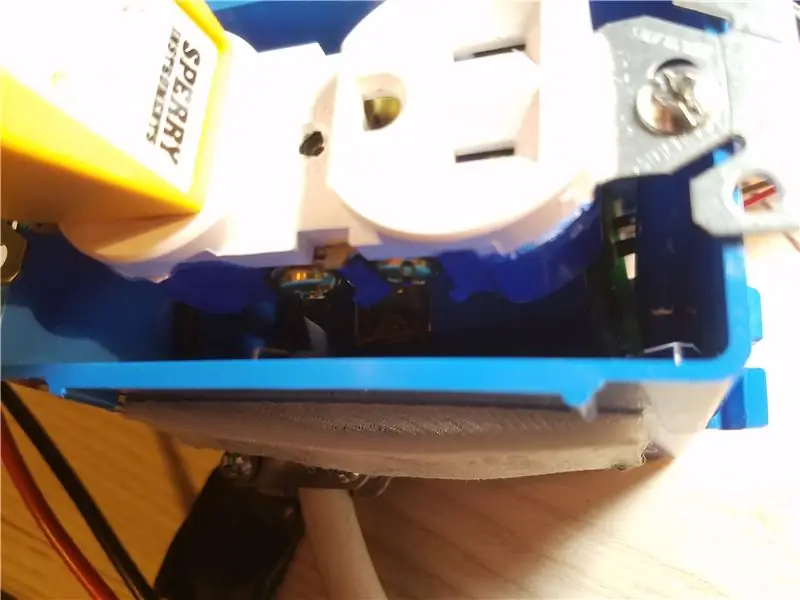

Egy barátom tudós, aki kísérleteket végez, amelyek nagyon érzékenyek a levegő hőmérsékletére és páratartalmára. Az inkubátor helyiségben van egy kis kerámia fűtőberendezés, de a fűtőelem termosztátja közel sem volt elég pontos, csak 10-15 fokon belül tudta tartani a hőmérsékletet.
A hőmérsékletet és páratartalmat naplózó kereskedelmi eszközök meglehetősen drágák lehetnek, és az adatok beszerzése az eszközről nehéz lehet. Ráadásul nem tudják szabályozni a hőmérsékletet, csak naplózni az adatokat. Megkérdezte, milyen nehéz lenne olyan eszközt építeni, amely egy relén keresztül pontosan tudja szabályozni a fűtőtestet, miközben rögzíti a hőmérsékletet és a páratartalmat. Elég könnyen hangzott.
Az ESP8266 -ot, a relét, a DHT22 -t és néhány online IoT -platformot megragadva elindulunk.
1. lépés: Kellékek
Ez a projekt maroknyi kelléket használ, amelyek mindegyike meglehetősen gyakori, és lehet, hogy már ma is kéznél van. Itt található a teljes lista, hogy mit használtam, bátran módosítsa szükség szerint a projekt igényeit.
- ESP8266 ESP-01 (vagy hasonló ESP8266 kártya)
- DHT-22 hőmérséklet- és páratartalom-érzékelő
- LM317 változó feszültségű szabályozó (vagy egyszerűbb a 3,3 V -os szabályozó)
- 5V nagyáramú relé (10A-ról indítottam, de 2 napon belül lefújtam)
- Különféle ellenállások és kondenzátorok
- Jumper vezetékek
- Szabványos elektromos aljzat és fedél
- Elektromos Gang doboz
- Régi USB csatlakozó adapterrel
- Régi elektromos csatlakozó
Utólag sokkal értelmesebb lett volna NodeMCU használata az ESP-01 helyett. Ekkor még nem volt nálam, így beletettem abba, ami a kezemben volt.
2. lépés: Outlet építése

Bár technikailag a mikrovezérlővel és a kóddal kezdtem, ésszerű, ha először a hálózati aljzattal kezdem. Ehhez a projekthez egyetlen csoportos dobozt, szabványos 2-dugaszos aljzatot és egy régi elosztó tápkábelét használtam.
Az elektromos aljzat bekötésre kerül a két fehér vezeték és a két földelő vezeték összekapcsolásával. A két fekete vezeték áthalad a relé magas oldalán. Győződjön meg róla, hogy a csatlakozókat jól lecsavarja, és egyik szál sem fog rövidre zárni, egy kis forrasztást tettem a vezetékekre, hogy az állványok együtt maradjanak.
Legyen óvatos a nagyfeszültséggel, és ellenőrizze minden egyes csatlakozást. Érdemes elektromos szalagot ragasztani a dróttüdőre, hogy ne lazuljanak el
3. lépés: Curciut tervezés
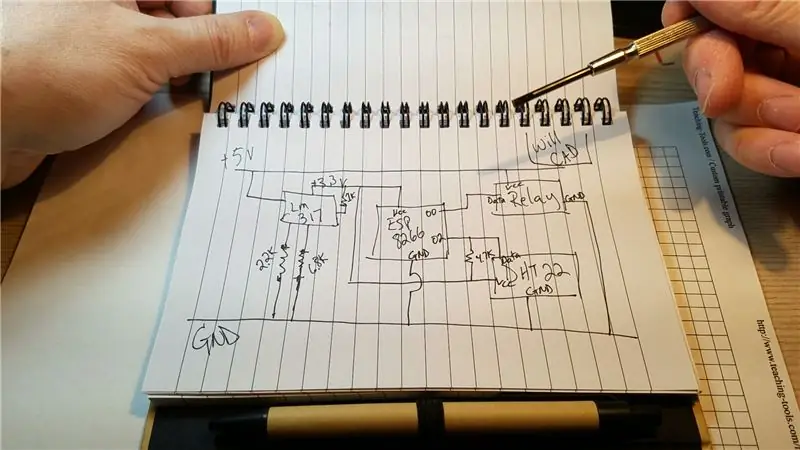

Az áramkör meglehetősen egyszerű, de ha az ESP-01-et használja, mint én, akkor hozzá kell adnia egy feszültségszabályozót, hogy 3,3 V-ot kapjon. A szabványos relék 5 V -ot igényelnek, ezért szükség lesz egy 3.3V és 5.0V sínre.
Az áramköröm egy LM317 feszültségszabályozót használt egy sor ellenállással, hogy állandó 3,3 V -os sávot kapjon, megérintettem az USB 5 V -ot a relé táplálására. Vannak 3,3 V-os relék, de nem szükségesek nagyáramú relékhez, ha kis helyiségfűtőt kívánnak táplálni.
A DHT22-hez 4,7 k felhúzó ellenállás szükséges.
4. lépés: Forrasztja a táblát




Az összes alkatrész elrendezése és forrasztása. Ez kissé bonyolult lehet, de a nyomok előre megtervezése grafikonpapírral segít.
A tápcsatlakozóhoz USB táblát használtam, de elég gyenge volt, és helyette két fejlécre cseréltem. Két női fejlécet használtam a táblán, és forrasztottam két dugaszfejű csatlakozót közvetlenül egy régi USB-csatlakozóhoz. Ez megbízhatóbbnak és szilárdabbnak bizonyult. Az USB vezetékek színei:
Fekete föld Vörös 5V
Férfi fejléceket is használtam a DHT22 és a relé csapok feltárására a perfboard -on, hogy szabványos jumper vezetékekkel csatlakoztassam őket.
Győződjön meg arról, hogy minden tűt, tápellátást és földelőcsatlakozót megjelölt, ha később kihúzza őket.
5. lépés: Szerelje fel az áramköri lapot



A csoportdoboz oldalára szerelje fel az áramköri lapot csavarokkal és/vagy forró ragasztóval. Győződjön meg arról, hogy az elhelyezés úgy történt, hogy az áthidaló vezetékek a doboz belsejébe szerelt reléhez nyúljanak, és könnyen csatlakoztathassa a tápcsatlakozót.
Adjon a zsugorodó jumperdrótot a DHT22 érzékelőhöz a helyzetének megfelelő hosszúsággal. Az enyém körülbelül 8 centiméter hosszú volt. Helyette valamilyen CAT5 kábelt használtam, hogy a vezetékek kissé a helyükre hajolhassanak és szabadon állhassanak.
6. lépés: Arudino kód
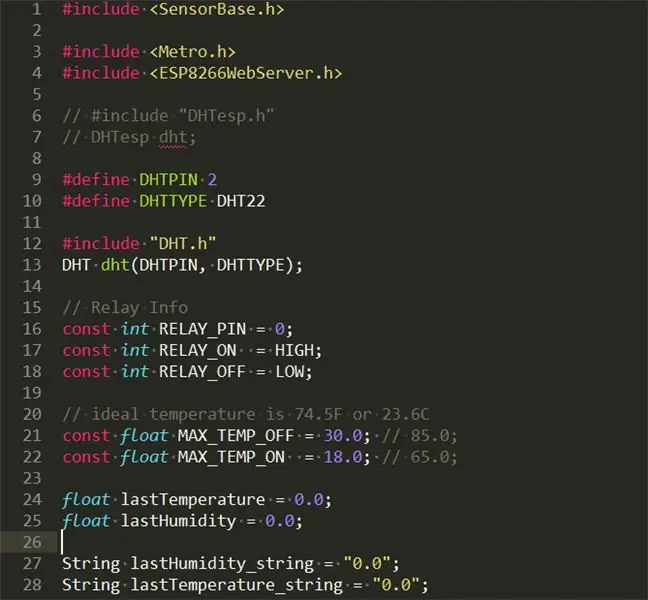
Az Arduino kód a SensorBase osztályomat használja, amely elérhető a Github oldalamon. Nem kell használnia a SensorBase kódomat. Írhat közvetlenül az MQTT szerverre és a Thingspeak -re.
Ez a projekt három alapvető szoftverfunkciót tartalmaz:
- Helyi webszerver az értékek beállításához és megtekintéséhez
- Távoli MQTT szerver adatok küldésére és tárolására
- A Thingspeak műszerfal az adatok ábrázolásához
Ezen funkciók közül egyet vagy többet használhat. Csak szükség szerint módosítsa a kódot. Ez a konkrét kódkészlet, amit használtam. Be kell állítania a jelszavakat és az API -kulcsokat.
- Érzékelő-alap kód a Githubon.
- Lab -kód a Githubon.
7. lépés: A Thingspeak irányítópultja
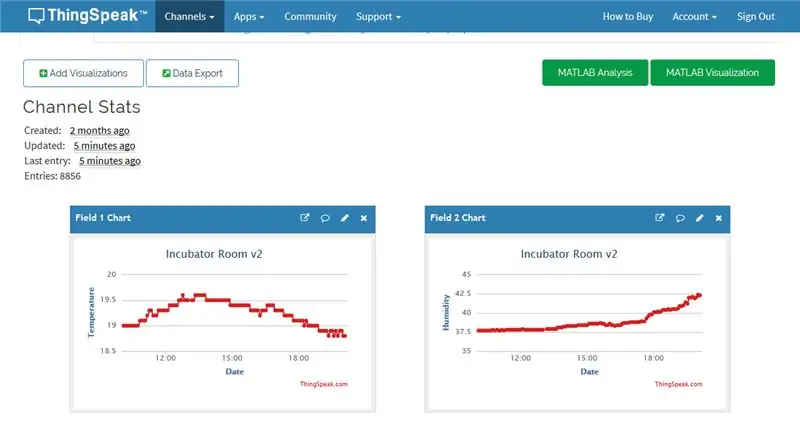
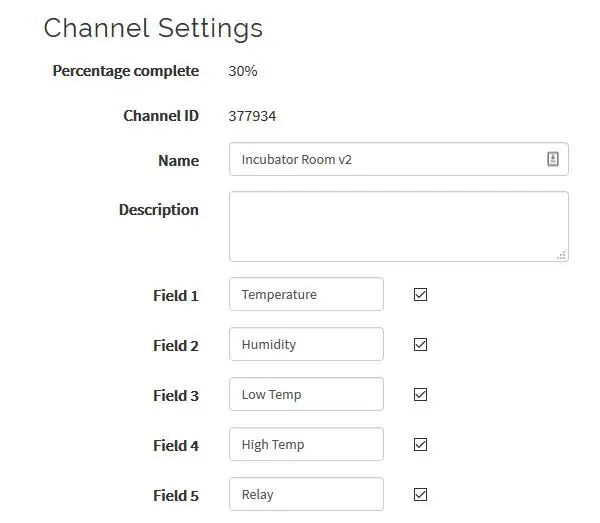
Állítson be egy ingyenes Thingspeak -fiókot, és adjon meg egy új irányítópultot. Ugyanazt a sorrendet kell használnia az elemekhez, mint amit alább felsoroltam, a nevek nem számítanak, de a sorrend igen.
Ha elemeket szeretne hozzáadni vagy eltávolítani, módosítsa a Thingspeak paramétereit az Arduino kódban. Elég egyszerű és jól dokumentált a honlapjukon.
8. lépés: CloudMQTT beállítás
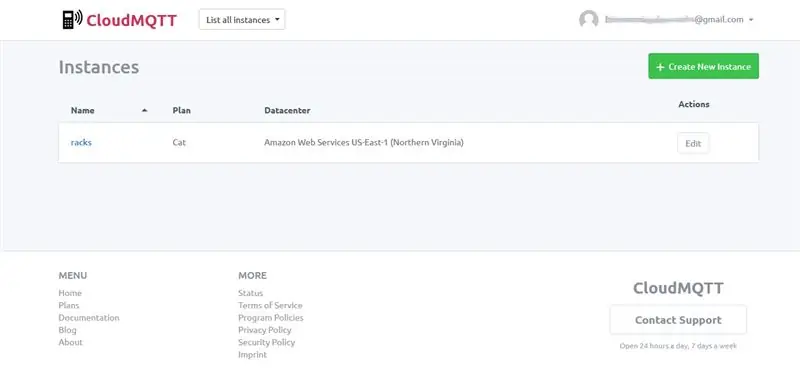
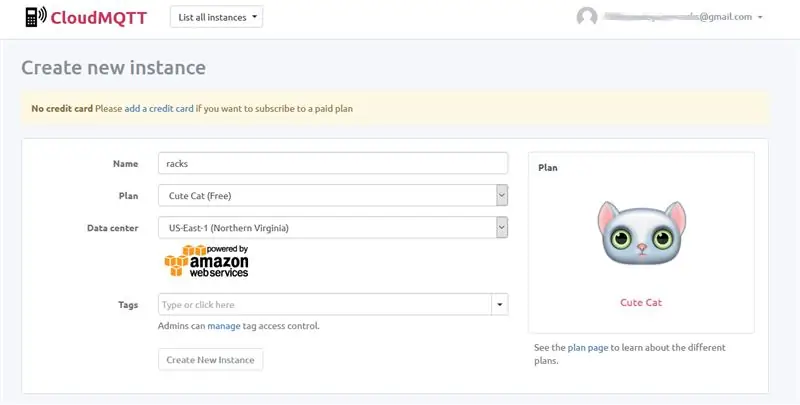
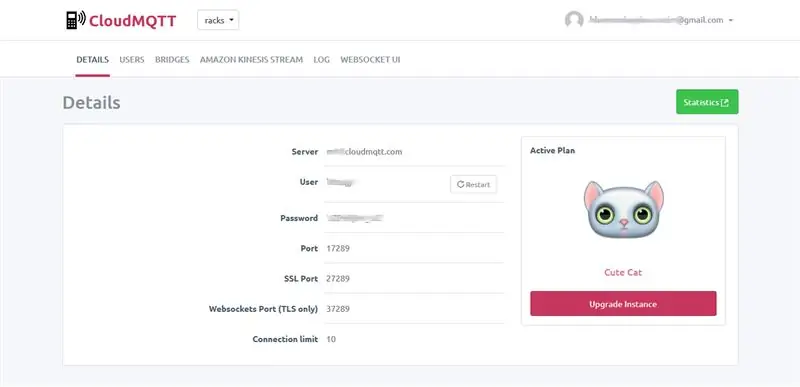
Bármely MQTT szolgáltatás vagy hasonló IoT szolgáltatás, mint például a Blynk, működne, de én úgy döntök, hogy a CloudMQTT -t használom ehhez a projekthez. Korábban sok projekthez használtam a CloudeMQTT -t, és mivel ezt a projektet átadják egy barátjának, ésszerű új fiókot létrehozni, amely szintén átruházható.
Hozzon létre egy CloudMQTT fiókot, majd hozzon létre egy új "példányt", válassza ki az "Aranyos macska" méretet, mivel csak ellenőrzésre használjuk, naplózás nélkül. A CloudMQTT kiszolgálónevet, felhasználónevet, jelszót és portszámot biztosít. (Vegye figyelembe, hogy a port száma nem a szabványos MQTT port). Vigye át ezeket az értékeket az ESP8266 kódjába a megfelelő helyeken, ügyelve arra, hogy a kis- és nagybetűk helyesek legyenek. (komolyan, másolja/illessze be az értékeket)
A CloudMQTT "Websocket UI" paneljével megtekintheti az eszköz kapcsolatait, gombnyomásait, és - furcsa esetben - hibaüzenetet kaphat.
Szüksége lesz ezekre a beállításokra az Android MQTT kliens konfigurálásakor is, ezért ha szükséges, jegyezze fel az értékeket. Remélhetőleg a jelszavát nem túl bonyolult beírni a telefonra. Ezt nem állíthatja be a CloudMQTT -ben.
9. lépés: Végső tesztelés

Most a végső eszközt kell tesztelnünk.
Mielőtt bármit tesztelne, ellenőrizze minden egyes vezetéket, és használja a multimétert folytonossági módban az összes vezeték nyomon követéséhez. Győződjön meg arról, hogy minden csatlakoztatva van ahhoz a helyhez, ahol azt gondolja. Mivel a relé elkülöníti a nagyfeszültséget az alacsony feszültségtől, nem kell tartania a mikrokontroller rövidzárlatától.
Egy egyszerű villanyszerelő áramkör-tesztelőjével ellenőriztem, hogy minden megfelelően van-e bekötve a nagyfeszültségű oldalon, és jól működött a relém tesztelése is.
Adja hozzá ESP2866 készülékét wifi hálózatához úgy, hogy telefonján vagy laptopján keresztül csatlakozik az eszközhöz. Ez a szabványos WifiManager könyvtárat használja, és minden szükséges dokumentáció megtalálható a Github oldalán.
Egy izzólámpa segítségével a DHT22 érzékelőmet az izzó mellé helyeztem, és a lámpát a konnektorba dugtam. Ez lehetővé tette, hogy a hőmérséklet gyorsan felmelegedjen, és a relé kikapcsolja a lámpát, és megismétli a folyamatot. Ez nagyon hasznos volt mindent tesztelni, beleértve a wifi-kapcsolatot is.
A készüléknek megfelelően be kell kapcsolnia a relét, ha a hőmérséklet túl alacsony, és kapcsolja ki, ha a hőmérséklet eléri a magas értéket. Vizsgálataim során ezzel sikerült a laboratóriumi helyiség hőmérsékletét 1 Celsius -fokon belül tartani a nap 24 órájában.
Ajánlott:
BBQ hőmérséklet- és húsérzékelő az ESP8266 készüléken kijelzővel: 5 lépés (képekkel)

BBQ hőmérséklet- és húsérzékelő ESP8266 kijelzővel: Ebben az utasításban megmutatom, hogyan készíthet saját verzióját egy olyan BBQ eszköznek, amely méri a grillező aktuális hőmérsékletét, és ha szükséges, bekapcsol egy ventilátort. Ezen kívül van egy húsmag -hőmérséklet -érzékelő is
Hőmérséklet leolvasása az LM35 hőmérséklet -érzékelő használatával Arduino Uno segítségével: 4 lépés

Hőmérséklet leolvasása az LM35 hőmérséklet -érzékelő használatával az Arduino Uno segítségével: Sziasztok, srácok, ebben az útmutatóban megtanuljuk, hogyan kell használni az LM35 -öt az Arduino -val. Az Lm35 egy hőmérséklet -érzékelő, amely -55 ° C és 150 ° C közötti hőmérséklet -értékeket képes leolvasni. Ez egy 3 kivezetésű eszköz, amely analóg feszültséget biztosít a hőmérséklettel arányosan. Hig
ESP8266 NodeMCU hozzáférési pont (AP) webszerverhez DT11 hőmérséklet -érzékelővel és nyomtatási hőmérséklet és páratartalom a böngészőben: 5 lépés

ESP8266 NodeMCU hozzáférési pont (AP) webszerverhez DT11 hőmérséklet -érzékelővel és nyomtatási hőmérséklet és páratartalom a böngészőben: Sziasztok srácok, a legtöbb projektben ESP8266 -ot használunk, és a legtöbb projektben ESP8266 -ot használunk webszerverként, így az adatok hozzáférhetők bármilyen eszköz wifi -n keresztül az ESP8266 által üzemeltetett webszerver elérésével, de az egyetlen probléma az, hogy működő útválasztóra van szükségünk
ESP32 NTP hőmérséklet szonda főzési hőmérő Steinhart-Hart korrekcióval és hőmérséklet riasztással: 7 lépés (képekkel)

ESP32 NTP hőmérséklet szonda főzési hőmérő Steinhart-Hart korrekcióval és hőmérséklet riasztással: Még mindig úton van egy "közelgő projekt" befejezéséhez, "ESP32 NTP hőmérséklet szonda főzési hőmérő Steinhart-Hart korrekcióval és hőmérséklet riasztással" egy utasítás, amely bemutatja, hogyan adhatok hozzá NTP hőmérséklet -szondát, piezo b
IoT hőmérséklet -érzékelő ESP8266 -tal: 6 lépés (képekkel)

IoT hőmérséklet -érzékelő ESP8266 segítségével: inspirációt kaptam egy olyan hőmérséklet -érzékelő létrehozására, amelyet wifi -n keresztül tudok figyelni. Ez a projekt nem új, de tetszik az ötlet, hogy van egy közbenső réteg a biztonság érdekében, és nem kell megnyitni az útválasztó portját az IoT -eszközhöz. Az alapötlet a következőket tartalmazza:
